Come recuperare un disco rigido?
Il software di recupero dati FAT recupera i dati cancellati dal disco rigido partizionato in formato file FAT 16, FAT32. Puoi facilmente recuperare i dati cancellati dal disco rigido di Windows partizionato nel file system FAT seguendo questi passaggi:
Passaggio 1 per recuperare il disco rigido: Nel riquadro di sinistra, seleziona il disco rigido da cui desideri recuperare i dati. I dettagli del disco rigido vengono visualizzati nel riquadro di destra, come mostrato nella schermata seguente:
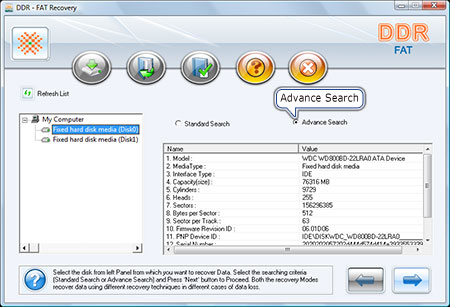
Seleziona i criteri di ricerca "Ricerca avanzata" e fai clic su ‘Pulsante Indietro’ per Continua. Fare clic su ‘Aggiorna elenco’ per visualizzare lo stato aggiornato di tutti i dischi rigidi collegati al tuo PC.
Passaggio 2 per recuperare i dati del disco rigido: Nel riquadro di sinistra, seleziona la partizione da cui desideri recuperare i dati. I dettagli della partizione vengono visualizzati nel riquadro di destra, come mostrato nella schermata seguente:
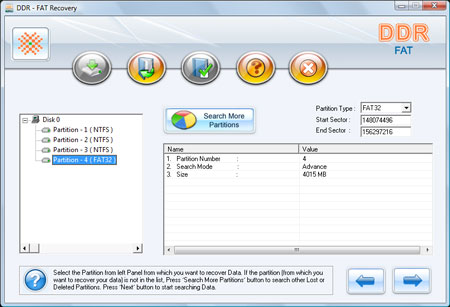
Fai clic su ‘Avanti’ per avviare la ricerca della data. Fai clic sul pulsante Indietro’ per tornare al passaggio precedente. Se la partizione da cui desideri recuperare i tuoi dati non è elencata, fai clic sul pulsante Trova altre partizioni per cercare altre partizioni perse o eliminate.
Se la partizione del disco rigido è stata formattata con un file system diverso e ora la partizione del disco rigido viene visualizzata con un file system diverso, in questo caso è necessario selezionare il file system precedentemente esistente dalla casella a discesa dell'elenco per eseguire recupero della perdita di dati.
Passaggio 3 per recuperare i dati del disco rigido: La schermata successiva mostra che è in corso la scansione dell'unità alla ricerca di file e cartelle eliminati o persi.
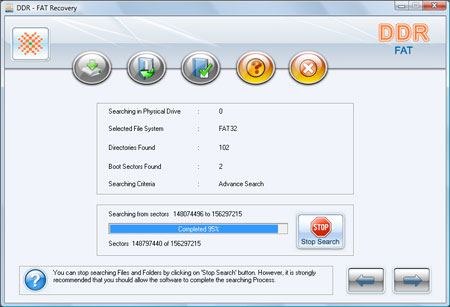
Puoi interrompere la ricerca di file e cartelle facendo clic su ‘Interrompi ricerca. Tuttavia, si consiglia vivamente di consentire al software di completare il processo di ricerca.
Passaggio 4 per recuperare i dati dal disco rigido: Seleziona il file system da cui desideri recuperare i dati, i dettagli del file system verranno visualizzati nel riquadro di destra, come questa schermata . Fai clic sul pulsante ‘Avanti’ per ripristinare i dati oppure fai clic su ‘Indietro’ per tornare al passaggio precedente.
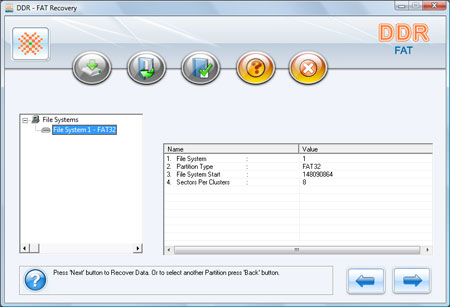
Passaggio 5 per recuperare i dati del disco rigido: Una volta completato il processo di ricerca, i file e le cartelle recuperati appariranno come mostrato nella schermata seguente. Dopo la scansione, il risultato della scansione viene visualizzato in una vista ad albero. Ora puoi visualizzare i dettagli recuperati con i parametri Nome, Tipo, Dimensione, Data e Ora o fare clic su ‘Indietro’ per passare alla pagina successiva .rendering del passaggio precedente. Puoi salvare tutti o alcuni dei file e delle cartelle scegliendo una delle seguenti opzioni:
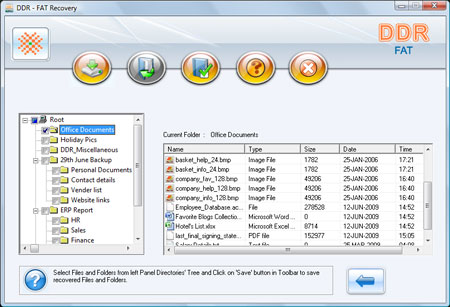
Dalla barra laterale sinistra
- Seleziona le cartelle nell'albero delle directory nel riquadro di sinistra e fai clic su "Salva" Pulsante della barra degli strumenti o fare clic con il pulsante destro del mouse per salvare i file e le cartelle recuperati.
Dalla barra laterale destra
- Seleziona file e cartelle nel pannello di destra
- Fai clic con il pulsante destro del mouse sui file.
- Vedrai un menu contestuale con le opzioni: Apri, Salva, Salva tutto.
- Esegui il comando ‘Salva’ o ‘Salva tutto’ Opzione a tua scelta.
Puoi aprire i file recuperati usando l'opzione Apri.
Passaggio 6 per recuperare il disco rigido: Una volta selezionata l'opzione di salvataggio, il software ti chiederà di selezionare il percorso di destinazione per salvare i dati recuperati
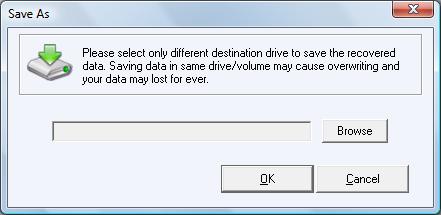
Nota: Seleziona un'altra unità di destinazione per salvare i dati recuperati. Il salvataggio dei dati sulla stessa unità/volume può comportare la sovrascrittura e i dati potrebbero andare persi per sempre. Fai clic sul pulsante Sfoglia e su 'Sfoglia per cartella'. Su questa schermata apparirà una finestra.
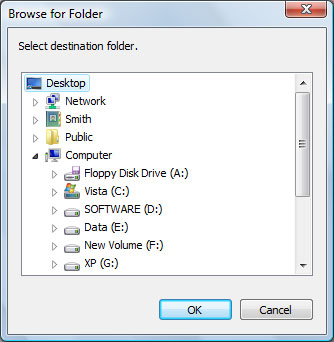
Seleziona l'unità e fai clic sul pulsante OK per salvare i dati recuperati. Il software inizierà quindi a salvare i file selezionati nel percorso di destinazione selezionato come mostrato in questa schermata.
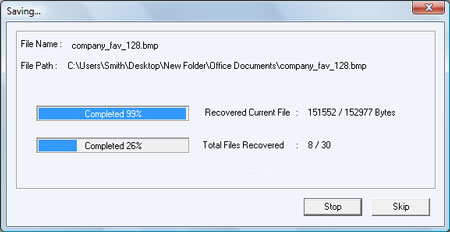

 Casa
Casa